 WPS演示倒计时制作详解
WPS演示倒计时制作详解
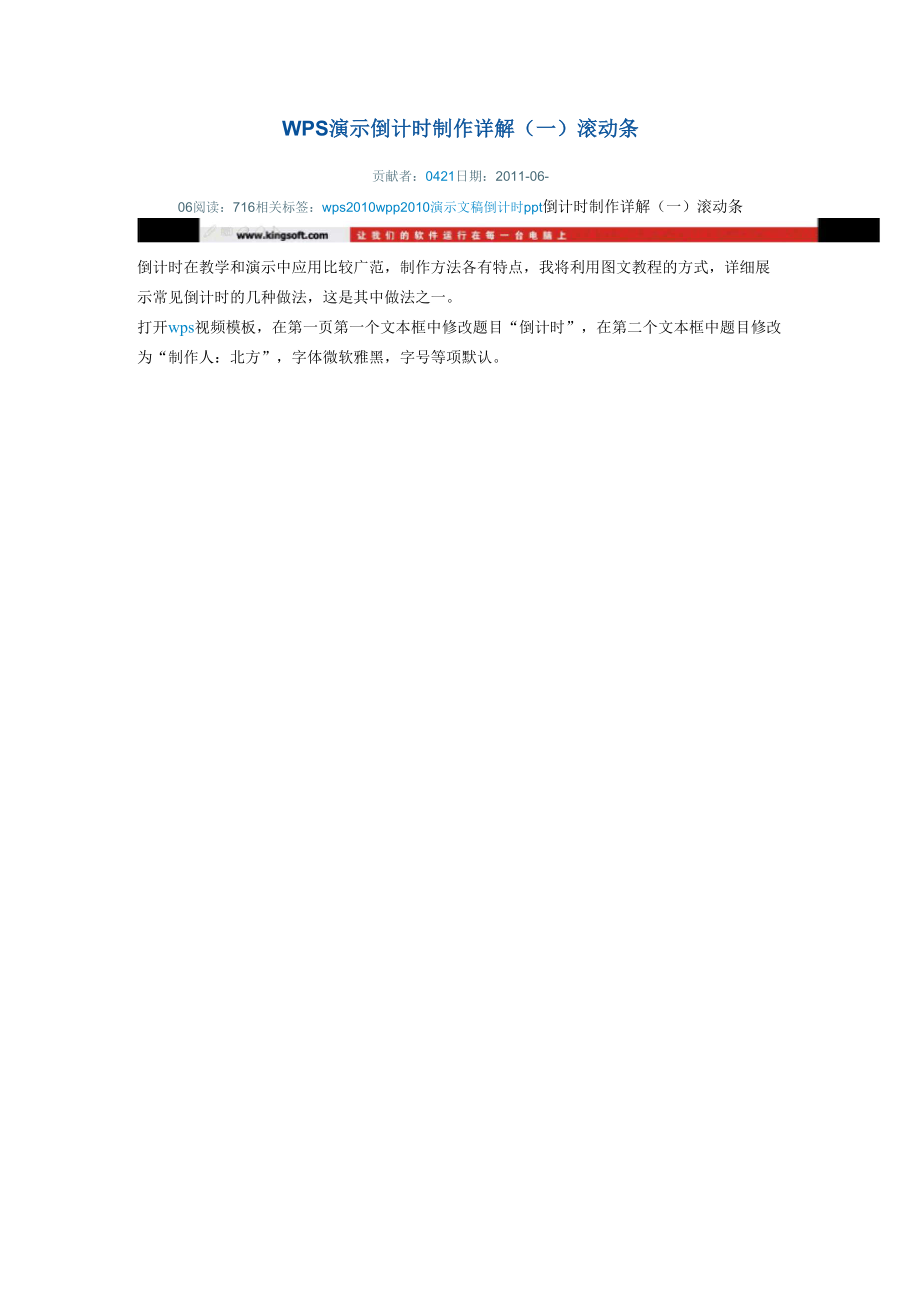


《WPS演示倒计时制作详解》由会员分享,可在线阅读,更多相关《WPS演示倒计时制作详解(24页珍藏版)》请在装配图网上搜索。
1、WPS演示倒计时制作详解(一)滚动条贡献者:0421日期:2011-06-06阅读:716相关标签:wps2010wpp2010演示文稿倒计时ppt倒计时制作详解(一)滚动条倒计时在教学和演示中应用比较广范,制作方法各有特点,我将利用图文教程的方式,详细展示常见倒计时的几种做法,这是其中做法之一。打开wps视频模板,在第一页第一个文本框中修改题目“倒计时”,在第二个文本框中题目修改为“制作人:北方”,字体微软雅黑,字号等项默认。WPSOffice空基屮倒计时制作人:北方1hlgo*n址样斤在:亀上图-1在幻灯片任务窗格中,单击第一页后面,出现一条横向闪动的细线,通过按键盘上的回车键,新建一张幻
2、灯片。在其中第一个文本框中修改题目“倒计时一”,设置对齐方式为“居中”,选中在第二个文本框,通过按键盘上的Delete键删除,字体为微软雅黑,字号等项默认。单击插入-文本框-垂直文本框,输入文字“时间还剩秒”(中间至少加有四个以上空格占位)和“时间到”,调节字体为微软雅黑和字号大小为32,位置任意,等其他对象做好之后再调。图-2单击绘图工具栏中的“自选图形”-“更多自选图形”命令,打开“自选图形”任务窗格,单击基本形状中的“圆角矩形”命令按钮,在幻灯片编辑窗口中,通过鼠标拖动出一个圆角矩形。双击此圆角矩形,进入“设置对象格式”对话框,单击其中的“颜色与线条”标签,选择填充功能区中“颜色”后的下
3、拉按钮,在其下拉菜单中选择其中左数第三排第四列中的颜色,单击“确定”按钮完成设置。图-3选中做好的圆角矩形,通过使用组合键Ctrl并利用鼠标左键拖动出两个相同的圆角矩形。倒计时时间还剩秒时间到!图-4双击第一个圆角矩形,进入“设置对象格式”对话框,单击其中的“颜色与线条”标签,选择填充功能区中“颜色”下的透明度,设置为100%,选择线条功能区中“颜色”后的下拉按钮,在其下拉菜单中选择其中左数第五排第七列中的颜色,设置其后“样式”为3磅,单击“虚线”后下拉按钮,出现的下拉菜单,选择其中第二种,设置对象格式遨鱼苑錨塹秉不位置埴充颜色():透明度:100额色迫:11V样式:虚线:+4V粗细迪:连接符
4、:nU前端那状:后端形状iE)前端大小(X):后端大小(Zj线条匸新对象默认值(I)图-5单击“尺寸”标签,选择尺寸和旋转功能区中“高度”为1.9厘米,“宽度”为17.1厘米,其余默认,单击“确定”按钮完成设置。图-6双击第二个圆角矩形,进入“设置对象格式”对话框,单击其中的“颜色与线条”标签,选择线条功能区中“颜色”后的下拉按钮,在其下拉菜单中选择其中“无颜色线条”,单击其中的“尺寸”标签,选择尺寸和旋转功能区中“高度”为1.74厘米,“宽度”为17厘米,其余默认,单击“确定”按钮完成设置。图-8设置尺寸不同于第一个圆角矩形,略小就是为了能完全将其填充在第一个圆角矩形内。第三个圆角矩形设置同
5、第二个圆角矩形,只是大小“高度”为1.5厘米,“宽度”为5厘米。右击此圆角矩形,选择快捷菜单中的“编辑文字”命令,此圆角矩形内出现一竖直闪动的线,输入文字“开始计时”,设置字体为微软雅黑,字号为28,文字颜色为白色。鼠标单击空白选中第二个圆角矩形右击,在快捷菜单中选择“自定义动画”命令,打开自定义动画任务窗格,单击“添加效果”,在其下拉列表中选择“进入”效果中的“擦除”效果,图-10在定义动画任务窗格单击“方向”后下拉按钮,在其下拉列表中选择“自左侧”选项。自定兴动画TX=&Ai衿添加效果T冷删除修改:擦除开始:用单击时V方向:自底部V速度:自底部v1;卡自左侧蚁V4自右侧曲自顶部(T)图-1
6、1在定义动画任务窗格单击动画对象后下拉按钮,在其下拉列表中选择“计时”选项。在打开的“擦除”效果对话框中,在“速度”选项后的输入框中选中其中数字,输入数字io,我们做的是10秒倒计时,其它时间的设置可以以此类推,单击“确定”按钮完成设置。图-12选中第二个圆角矩形,移动到第一个圆角矩形上,右击第二个圆角矩形,在快捷菜单中选择“叠放次序”子菜单中置于顶层。倒计时編辑文字(X)项目符号和編号插入制表位(X)组合定位到:线条自选閣形:蛭条时间还剩更设置自选图形的默认效果!凸自定爻动画1).n动作设置.色设置对象格式(&).基本形状口KQ叠放次序迅图-13选中第一和第二个圆角矩形,依次单击“绘图”-“
7、对齐和分布”-“水平居中”,同理依次单击“绘图”-“对齐和分布”-“垂直居中”。3raId爼習却F:瑕消組占ip叠教枚序0)*園网榕和参琴巍辽1一k对齐或曲布回賢施转咸翻砖巴k-鋼颐点(1):i:L匠对齐3水平居中;gN-1右对芥毋垂直居中色)JJ堆阿井祈喇iHAW*=!J时间还剩秒等尺寸设置自选图恶的默认粮履)莎屈6區豌如、口o厨闻确闸诫也*睥于幻IT片图-14设置后效果如下:时间还剩秒时间到!图-15依次单击“插入”-“文本框”-“竖向”,在幻灯片编辑窗口中向下拖动出一个文本框,文本框出现一条横向闪动的细线,输入数字9、8、7、6、5、4、3、2、1、0,设置字体为微软雅黑和字号大小为40
8、。时间还碍初时间鈿II图-16选中此垂直文本,执行“格式”-“行距”命令,打开“行距”对话框,修改行距为0行,单击“确定”按钮完成设置。图-17选中此垂直文本出现8个空心控制点和一个绿色的旋转控制点,鼠标指向下方的空心控制点,出现黑色双向箭头,按住变成黒十字,E剩|可到!II!b:;jru:=K申-停t申些一I!;:Il!tliP图-18向上拖动后这些字就会叠加在一起,在文字编辑过程中字叠加在一起是一种错误,但是在演示中就可以被很好地应用起来。时间还剩1*图-19此时文字还是竖向需要旋转为横向,依次单击“绘图”-“旋转或翻转”-“向左旋转”命令,把文字变为横向。图-20选中这十个数字右击,在快
9、捷菜单中选择“自定义动画”命令,打开自定义动画任务窗格,单击“添加效果”,在其下拉列表中选择“进入”效果中的“闪耀一次”效果,图-21在定义动画任务窗格单击动画对象后下拉按钮,在其下拉列表中选择“效果选项”选项。在打开的“闪耀一次”效果对话框中,单击动画文本”选项后后下拉按钮,选择“按字母”选项,在出现的“字母之间延迟”前的输入框中输入100,图-22选择“计时”选项,单击“延迟”选项后的输入框中输入1,单击“确定”按钮完成设置。闪烁一次琴丫:r-效果计竝.i正文文本动画开始:之前延迟:1C秒速度:快速1秒)V重复妙V融发器罕确定|取消图-23此时数字位置略有不妥,通过拖动可以确定位置。时间还
10、剩孚鼻朋秒图-24此时的倒计时已具雏形,还需完善。第一十秒倒计时没有十秒,第二无法控制,第三到时提示还没设置。依次单击“插入”-“文本框”-“横向”,在幻灯片编辑窗口中向右拖动出一个文本框,文本框出现一条竖向闪动的细线,输入数字10,设置字体为微软雅黑和字号大小为40。选中数字10右击,在快捷菜单中选择“自定义动画”命令,打开自定义动画任务窗格,单击“添加效果”,在其下拉列表中选择“退出”效果中的“消失”效果,修改开始为之前,在自定义动画任务窗格中右击此动画对象,选择“计时”选项,打开“消失”对话框,单击“延迟”选项后的输入框中输入1,修改“开始”为之前,单击“确定”按钮完成设置。图-25选中
11、文字“时间到”右击,在快捷菜单中选择“自定义动画”命令,打开自定义动画任务窗格,单击“添加效果”,在其下拉列表中选择“进入”效果中的“出现”效果。在自定义动画任务窗格中右击此动画对象,选择“计时”选项,打开“出现”对话框,单击“延迟”选项后的输入框中输入10,修改“开始”为之前,单击“确定”按钮完成设置。图-26在自定义动画任务窗格中按住Ctrl,自下而上依次单击四个动画对象,全部选中,右击选择“计时”选项,打开“效果选项”对话框,单击“触发器”选项按钮,在打开的选项中选中第二项“单击下列对象时启动效果”,单击其后下拉按钮,选择其中“圆角矩形99:开始计时”选项,单击“确定”按钮完成设置。图-
12、27此时设置全部完成,自定义任务窗格显示如下:触发器:同角矩形餌:开贻|1亠圆角矩形97文本框100:98.譲、文本框101:10滋文本框98:时图-28测试成功后保存。WPS演示中倒计时制作详解(二)60秒倒计时贡献者:0421日期:2011-06-07阅读:776相关标签:wps2010wpp2010演示文稿动画设置倒计时制作详解(二)60秒倒计时60秒倒计时制作详解(二单击菜单栏“插入”,在其下拉菜单中,文本框”的子菜单中选择,竖向”命令,指向在幻灯片编辑窗口中需要插入文本框的位置,点击鼠标左键,向右下拖动出一个文本框,文本框内出现一条横向闪动的细线,输入数字9、&7、6、5、4、3、2
13、、1、0,设置字体为微软雅黑和字号大小为40。通过使用组合键Ctrl加鼠标左键拖动复制出3个相同的文本框,选中这4个相同的文本框,依次单击嗖会图”-“对齐和分布”-“顶端对齐”,6”,同理选中第二个文本框,删去数字9876,选中第四个文本框,只留数字3。098765432105432106图-2选中第一第二列垂直文本,依次单击“绘图”-“对齐和分布-“右对齐”,选中第三第四列垂直文本,依次单击“绘图”-“对齐和分布左对齐,9876543210643210图-3选中这些垂直文本,执行,格式”-“行距”命令,打开,行距”对话框,修改行距为0行,单击“确定”按钮完成设置。图-4选中此垂直文本出现空心
14、控制点和绿色的旋转控制点,鼠标指向下方的空心控制点,出现黑色双向箭头,按住变成黒十字,9876543210图-5向上拖动后这些字就会叠加在一起,OOOOO00OSCDooo图-6此时文字还是竖向,需要旋转为横向,选中这些数字依次单击绘图”-“旋转或翻转”-“向左旋转”命令,把文字变为横向。图-7选中这四个文本框右击,在快捷菜单中选择自定义动画”命令,打开自定义动画任务窗格,单击添加效果”,在其下拉列表中选择进入”效果中的“闪耀一次”效果,由于60秒倒计时是60先出现,在自定义动画任务窗格中,ctrl加鼠标左键单击选中文本框44和45,拖动到动画序列最上。单击自定义动画任务窗格中更改后的下拉按钮
15、,在下拉菜单中退出”效果子菜单中选择“消失”效果。选中文本框44单击“开始”后的下拉按钮选择开始为,单击时”,选中文本框34单击“开始”后的下拉按钮选择开始为,之前”,就是要打开此张演示文稿同时出现60,单击后60消失,59出现等等。图-8在定义动画任务窗格Ctrl加鼠标左键单击选中文本框34,单击动画对象后下拉按钮,在其下拉列表中选择效果选项”选项。在打开的“闪耀一次”效果对话框中,单击动画文本”选项后下拉按钮,选择按字母”选项,在出现的“字母之间延迟”前的输入框中输入100,图-9单击“计时”选择项卡,设置,开始”为之后,置涎时”为0秒,速度为1秒,重复内容选中其中内容,输入数字6”,单位
16、为次,即重复6次,每一次会出现0到-十个数字,六次就会出现60个数字,单击“确定”按钮完成设置。闪烁一次图-10在定义动画任务窗格Ctrl加鼠标左键单击选中文本框43,单击动画对象后下拉按钮,在其下拉列表中选择效果选项”选项。在打开的“闪耀一次”效果对话框中,单击动画文本”选项后下拉按钮,选择按字母”选项,在出现的“字母之间延迟”前的输入框中输入100,图-11单击“计时”选择项卡,设置涎时”为1秒,速度为10秒,重复内容选择为“无”,即只设置动画为一次,依次出现数靠43210。图-12单击“确定”按钮完成设置。注:如个位数字出现前后跳动现象,是文字框设置太宽了,可以选中个位数字,通过拖动外面的控制点把宽度拖窄,只留一个数字显示的宽度即可解决这个问题。
- 温馨提示:
1: 本站所有资源如无特殊说明,都需要本地电脑安装OFFICE2007和PDF阅读器。图纸软件为CAD,CAXA,PROE,UG,SolidWorks等.压缩文件请下载最新的WinRAR软件解压。
2: 本站的文档不包含任何第三方提供的附件图纸等,如果需要附件,请联系上传者。文件的所有权益归上传用户所有。
3.本站RAR压缩包中若带图纸,网页内容里面会有图纸预览,若没有图纸预览就没有图纸。
4. 未经权益所有人同意不得将文件中的内容挪作商业或盈利用途。
5. 装配图网仅提供信息存储空间,仅对用户上传内容的表现方式做保护处理,对用户上传分享的文档内容本身不做任何修改或编辑,并不能对任何下载内容负责。
6. 下载文件中如有侵权或不适当内容,请与我们联系,我们立即纠正。
7. 本站不保证下载资源的准确性、安全性和完整性, 同时也不承担用户因使用这些下载资源对自己和他人造成任何形式的伤害或损失。
